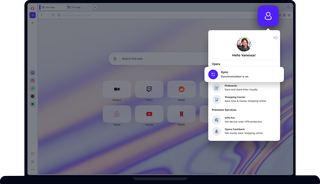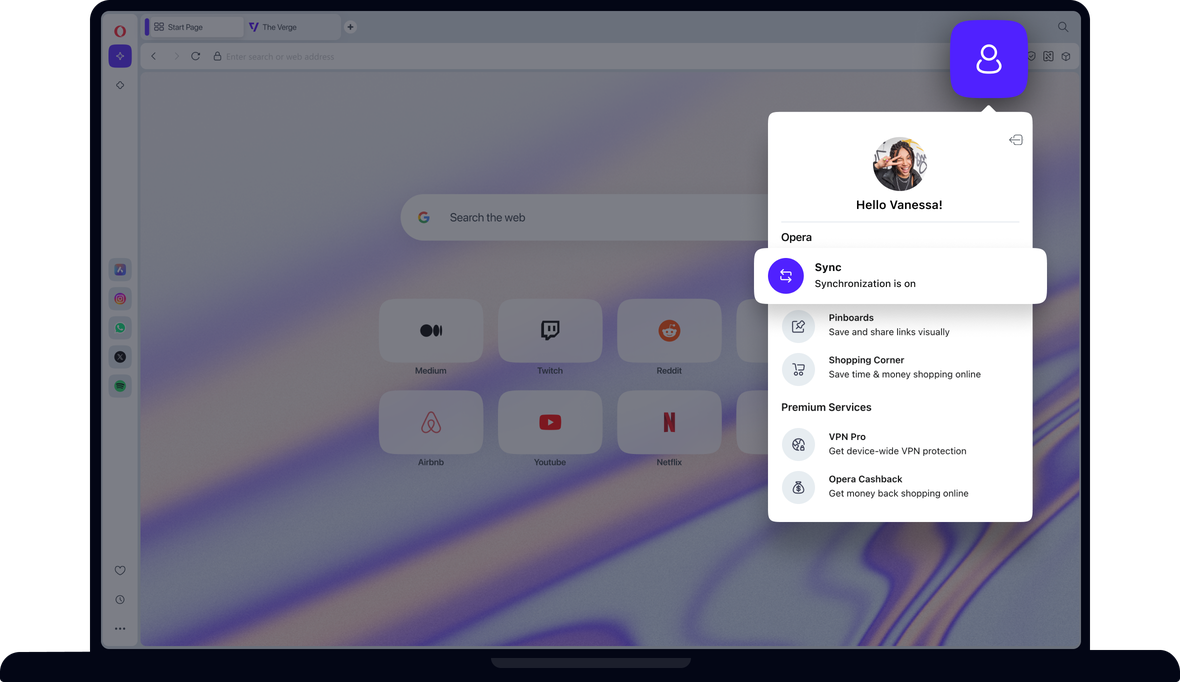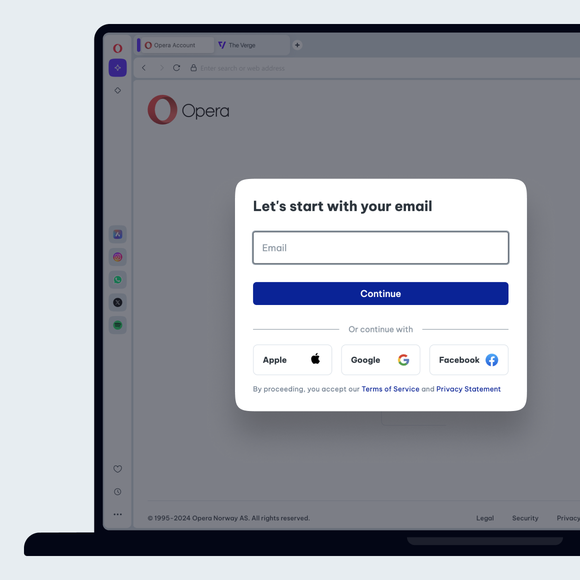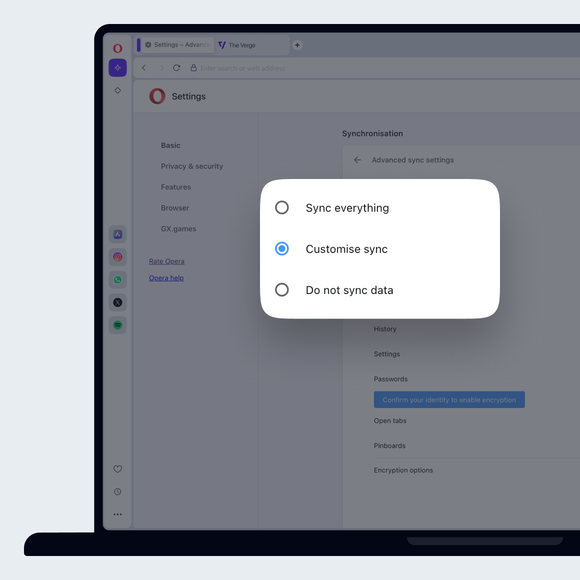Синхронизация браузеров Opera
Синхронизируйте закладки, вкладки, пароли - любые данные по вашему выбору - на всех ваших устройствах. Подробнее
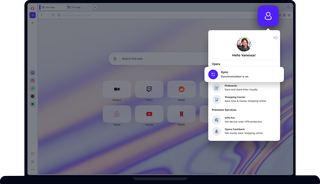
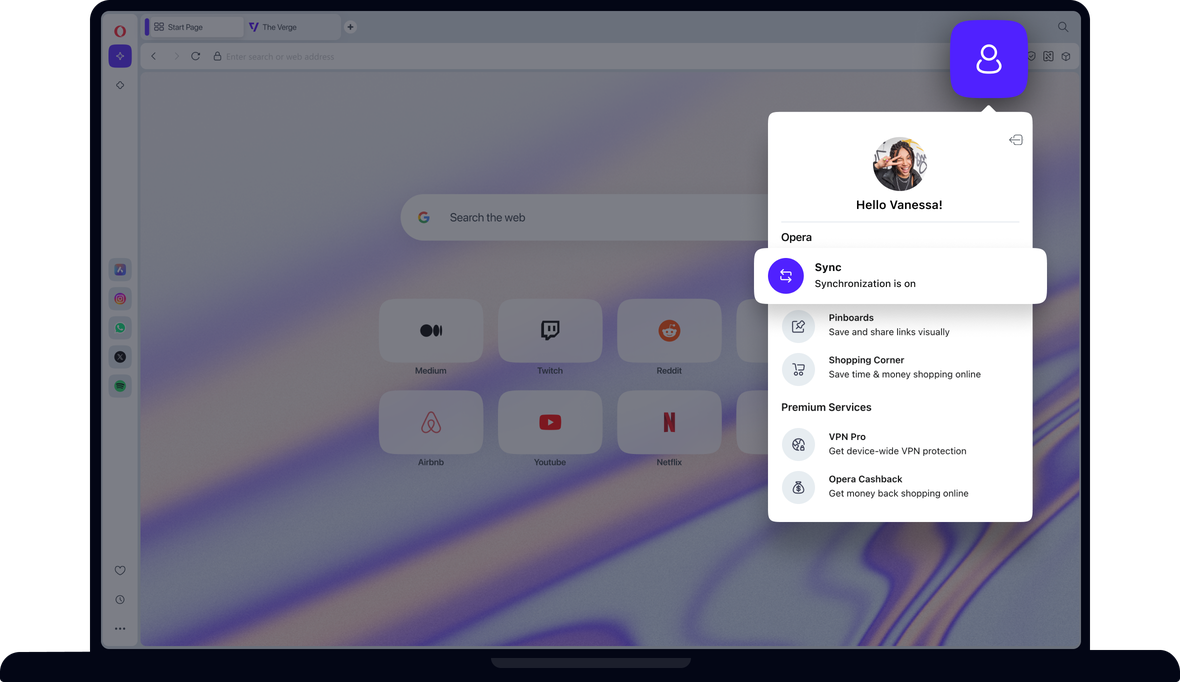
Преимущества синхронизации данных
Opera Sync - это простой способ синхронизировать закладки браузера, Speed Dials, историю, пароли и открытые вкладки на нескольких устройствах.


Синхронизация данных просмотра в Opera
Синхронизация данных просмотра в Opera
Легко переключаться между несколькими компьютерами и смартфонами, не теряя при этом своего места. С помощью Opera Browser вы можете синхронизировать такие данные, как закладки, Speed Dials, открытые вкладки и другие данные браузера, чтобы сохранить важную информацию как в мобильном, так и в настольном браузере.
Допустим, вы нашли полезный сайт или что-то, что хотите прочитать позже. Синхронизировав закладки в браузере Opera на всех своих устройствах, вы сможете вернуться к ним на домашнем компьютере, планшете или телефоне. Не сделали закладку? Если вы решили синхронизировать историю браузера, вы сможете вернуться к ней оттуда. Синхронизация вкладок также сделает их доступными при переключении устройств. А если говорить о работе с несколькими устройствами, то вам стоит обратить внимание на функцию Flow в Opera.
Используйте свою учетную запись Opera
Вы можете использовать свою учетную запись Opera для синхронизации данных браузера. Таким образом, если вы захотите добавить новое устройство, все, что вам нужно сделать, - это войти в свою учетную запись с компьютера, телефона или планшета, который вы хотите добавить. Если вы хотите прекратить синхронизацию браузера на каком-либо устройстве, просто выйдите из него. Как только вы снова войдете в систему, данные из выбранных вами категорий будут переданы в браузеры Opera на других устройствах, поэтому не забудьте заранее удалить все, что не хотите синхронизировать.
Если у вас еще нет учетной записи Opera, перейдите на страницу регистрации учетной записи Opera. Просто введите адрес электронной почты и придумайте пароль. Кроме того, в браузере Opera перейдите в раздел "Настройки" > "Синхронизация", нажмите "Войти", а затем "Создать учетную запись".
Управление синхронизацией браузера
Вы можете выбрать, какие данные Opera синхронизирует между браузерами на ваших устройствах. Для этого сначала войдите в свою учетную запись Opera, а затем:
- Перейдите в раздел "Настройки".
- Прокрутите вниз до раздела Синхронизация и нажмите Дополнительные параметры синхронизации.
- Выберите категории данных, которые необходимо синхронизировать.
Посетите страницу "Помощь", чтобы узнать, как просматривать и управлять синхронизируемыми данными браузера (закладки, Speed Dials, история, пароли, открытые вкладки и пинборды).
Вы заслуживаете лучшего браузера
Бесплатный VPN, блокировщик рекламы и файлообменник Flow в Opera. Это лишь некоторые из необходимых функций, встроенных в Opera для более быстрого, плавного и не отвлекающего просмотра веб-страниц, призванных улучшить ваш опыт работы в Интернете.